Sådan følger du en Twitter-feed i din RSS-læser

RSS-læsere er en fantastisk måde at holde sig opdateret på. Desværre har mange websteder flyttet væk fra RSS og mod at bare offentliggøre alle deres artikler på en Twitter stream. Dette er ikke så godt, hvis du vil sikre dig, at du holder dig ajour med et bestemt websted alt, hvad de sender, bliver begravet i din tidslinje med en million andre tweets. Hvad du kan gør, men konverterer deres Twitter-feed til et RSS-feed. Sådan gør du.
Gå til Twitter og sørg for, at du har brugernavnet rigtigt. Du vil ikke ved et uheld abonnere på den forkerte konto. Vi bruger min Twitter-konto, @harryguinness, som et eksempel.
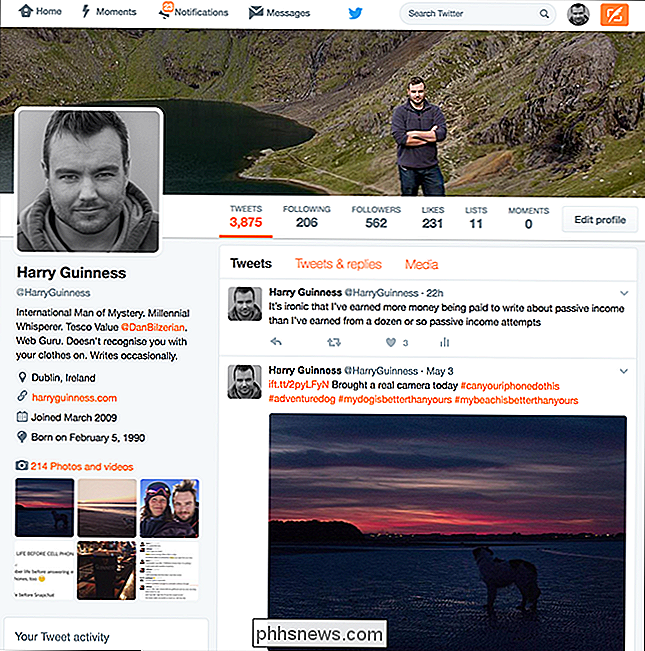
Næste, gå til TwitRSS.me. Dette er en gratis tjeneste, der konverterer et Twitter-feed til et RSS-feed.
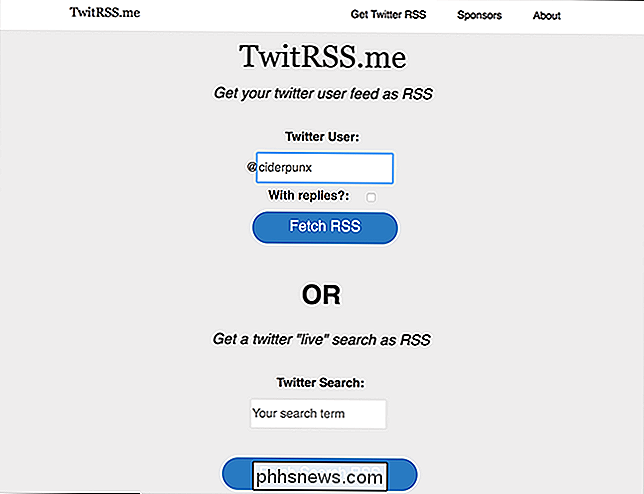
Indtast navnet på den konto, du vil have et RSS-feed, i Twitter-brugerboksen. Her er jeg bare ved at tilslutte harryguinness.
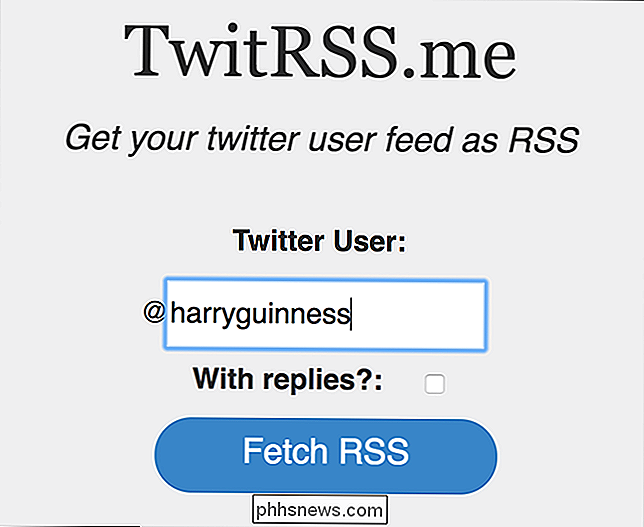
Næste, hvis du vil inkludere svar, skal du tjekke feltet Med svar, og når du er færdig, klik på Hent RSS.
Dette vil medføre, at din browser indlæser RSS feed .
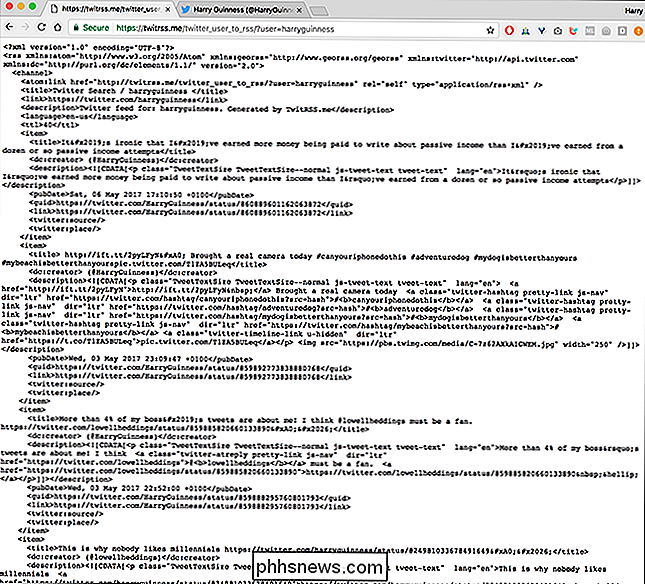
Kopier linket - i mit tilfælde er det//twitrss.me/twitter_user_to_rss/?user=harryguinnessog tilføj det til din RSS-læser. Her er mit feed abonneret på Feedly.
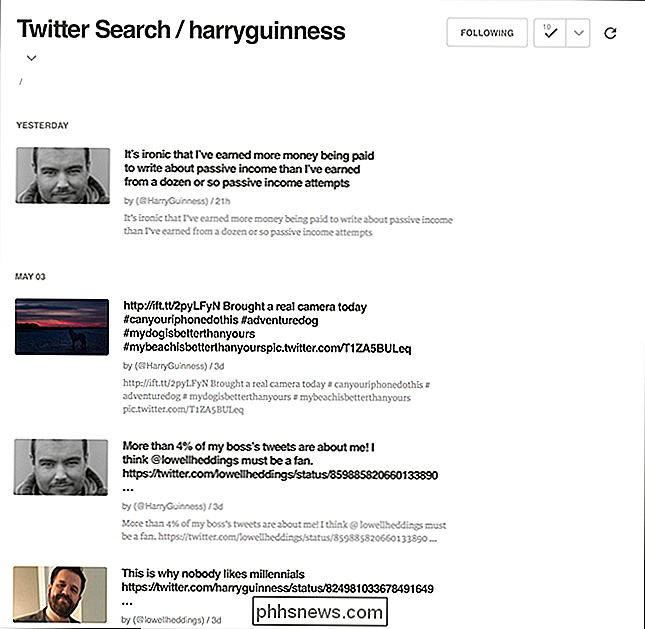
Og det er det, du er færdig. Nu når som helst, at Twitter-kontoindlæg, vil du se det i din RSS-læser.
Ud over at abonnere på bestemte brugere kan du også bruge TwitRSS.me til at abonnere på et sæt søgeord. I stedet for at tilføje en bruger skal du indtaste de søgeord, du vil have under Twitter Search. Bortset fra det er processen nøjagtig den samme.

Sådan installeres tøjvægsankre til at hænge tunge ting på dine vægge
Hvis du nogensinde planlægger at montere noget på væggen, der endda er ekstremt tung, skal du bruge gipsvægankre, hvis en stud er ikke tilgængelig. Her er de forskellige typer gips ankre, og hvordan man bruger hver enkelt. Hvad er præcis gips ankre? Ideelt set vil du hænge tunge ting fra dine vægge ved at bruge pinnene som anker.

Sådan overføres filer hurtigt fra en computer til din telefon med Portal
Vi har alle haft det øjeblik, hvor vi har brug for en fil på vores telefon, der sker på computeren. Nu er der et par måder, du kan gøre dette på: Send det til dig selv, læg det i cloud storage som Dropbox, eller endda overføre det med et USB-kabel. Men der er en hurtigere og lettere måde. Indtast portal.



